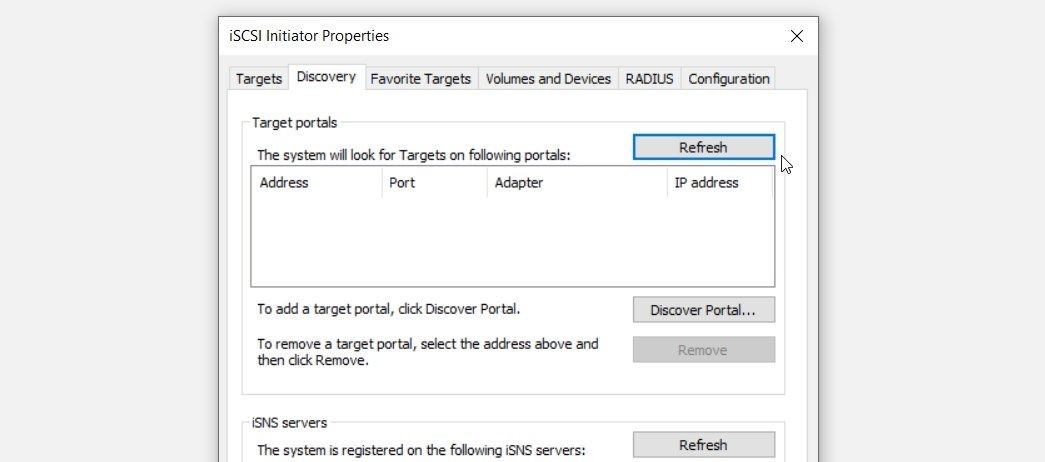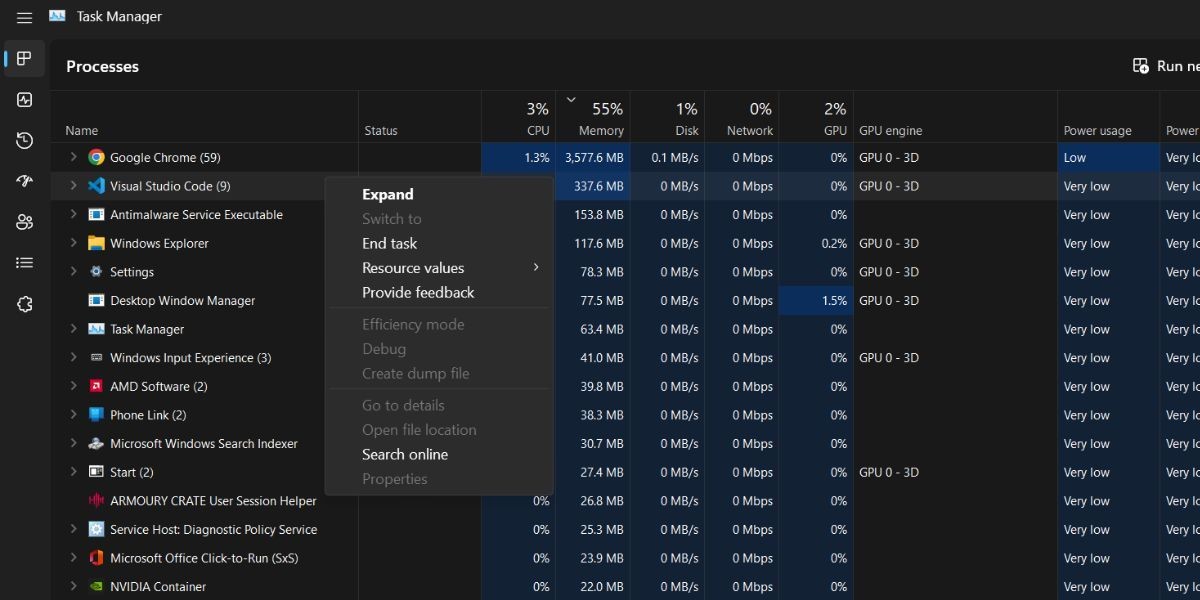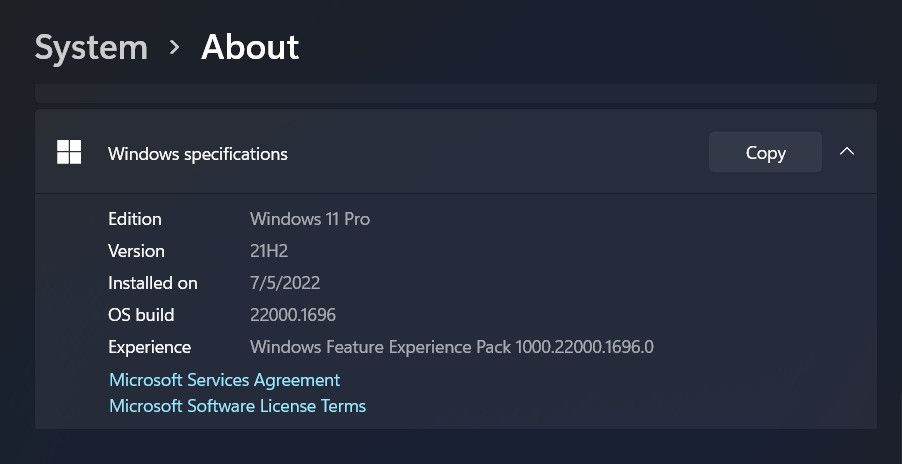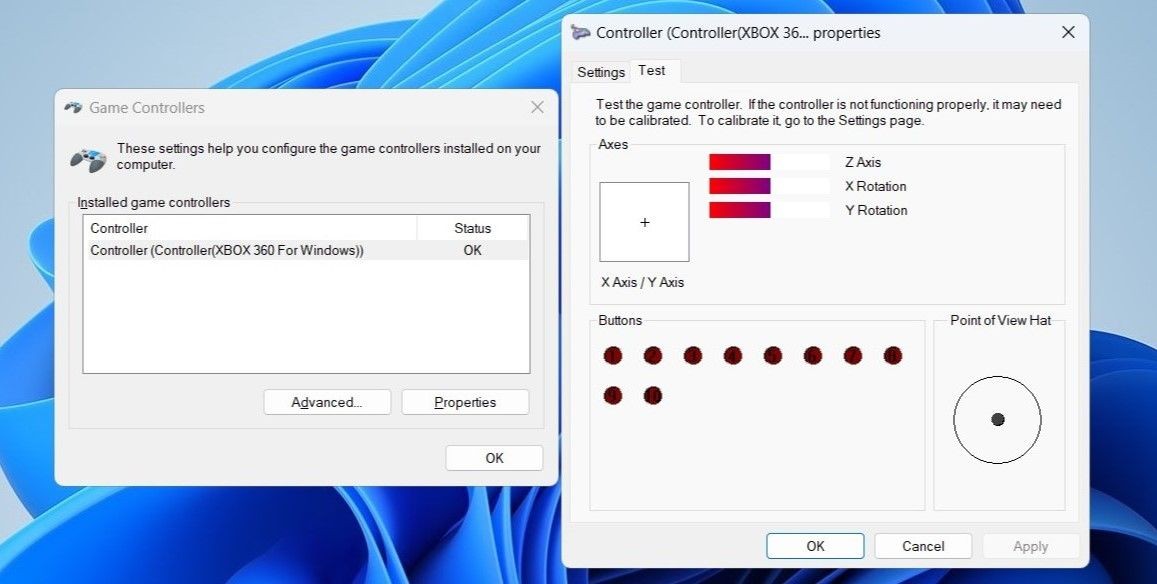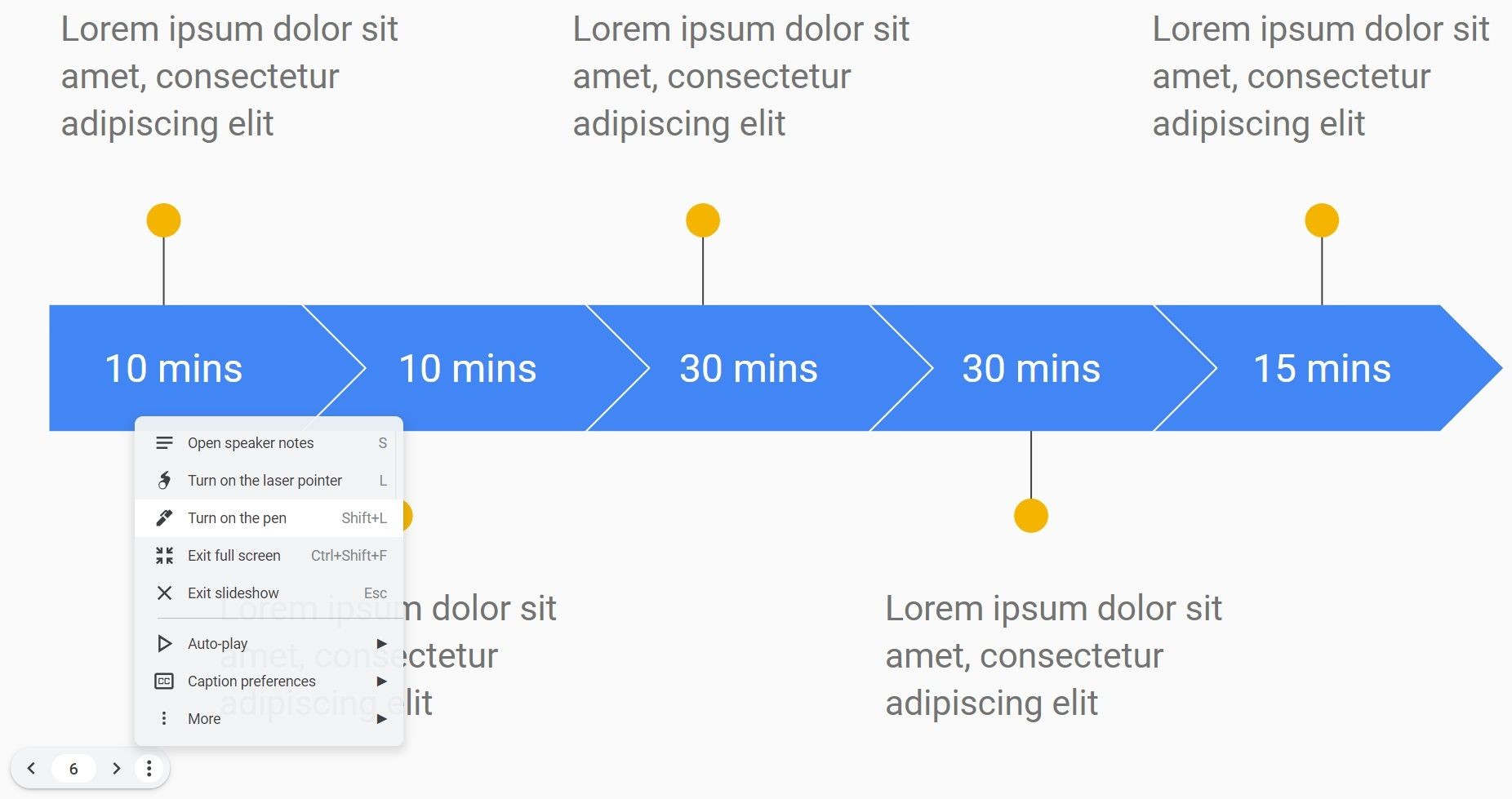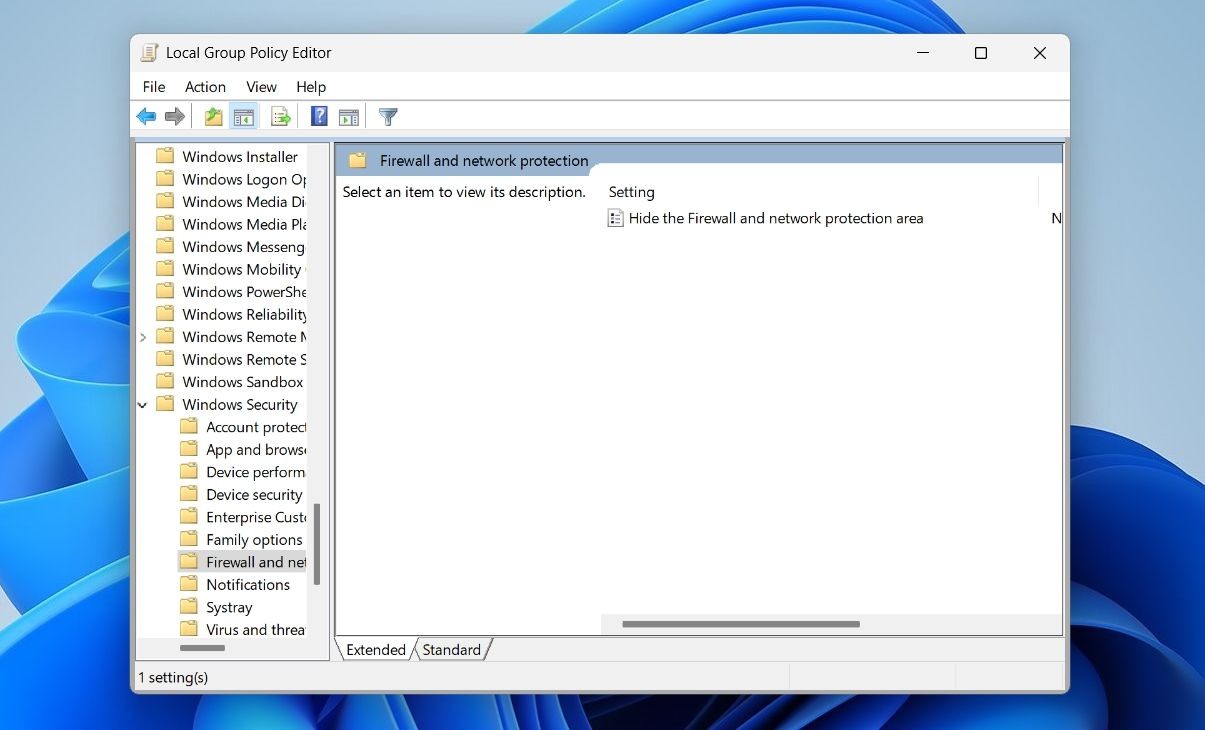Contents
Mở đầu:
Trong thế giới công nghệ, Linux và Windows là hai hệ điều hành phổ biến và mỗi hệ điều hành đều có những tính năng đặc trưng riêng biệt. Tuy nhiên, nếu bạn là người dùng Windows nhưng yêu thích một số tính năng của Linux, bạn hoàn toàn có thể mang những tính năng đó vào hệ điều hành của mình. Bài viết này sẽ hướng dẫn bạn cách thực hiện điều đó một cách dễ dàng và hiệu quả.
Nội dung chính:
Quản Lý Cửa Sổ Hiệu Quả Hơn Với AltSnap
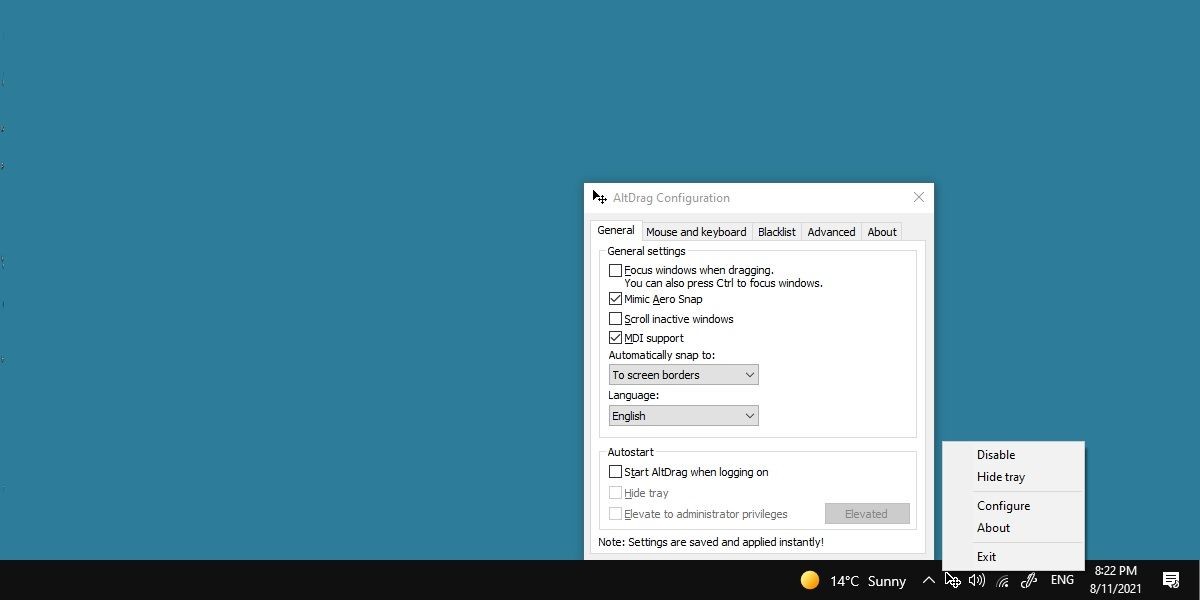 Quản lý cửa sổ với AltSnap
Quản lý cửa sổ với AltSnap
Linux nổi tiếng với tính năng Alt Drag, cho phép người dùng dễ dàng sắp xếp lại cửa sổ mà không cần di chuyển chuột đến thanh tiêu đề. Bạn chỉ cần giữ phím Alt và dễ dàng điều chỉnh không gian màn hình mà không gây mỏi tay. Với Windows, bạn có thể sử dụng phần mềm AltSnap để có được tính năng tương tự. Đây là một công cụ mạnh mẽ và tiện dụng.
Tải xuống: AltSnap (Miễn phí)
Tăng Tốc Độ Tập Trung Vào Cửa Sổ Với X-Mouse Controls
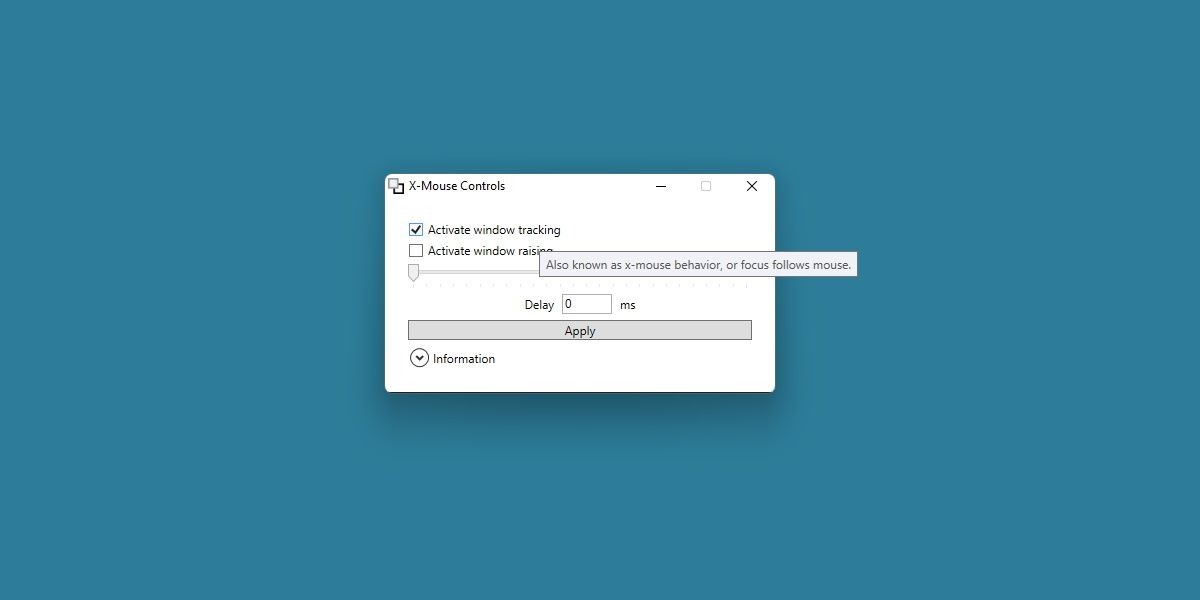 Tăng tốc độ tập trung với X-Mouse Controls
Tăng tốc độ tập trung với X-Mouse Controls
Trên Windows, việc nhấp vào cửa sổ sẽ làm cho cửa sổ đó trở thành cửa sổ hoạt động. Tuy nhiên, nhiều bản phân phối Linux cho phép cửa sổ trở thành hoạt động chỉ bằng cách di chuột qua nó, giúp tiết kiệm một cú nhấp chuột. Windows cũng có chức năng này nhưng không thể kích hoạt bằng cách thông thường. X-Mouse Controls giúp bạn thiết lập hành vi này bằng cách bật tùy chọn “Activate window tracking”.
Tải xuống: X-Mouse Controls (Miễn phí)
Quản Lý Dòng Lệnh Hiệu Quả Hơn Với Batch File
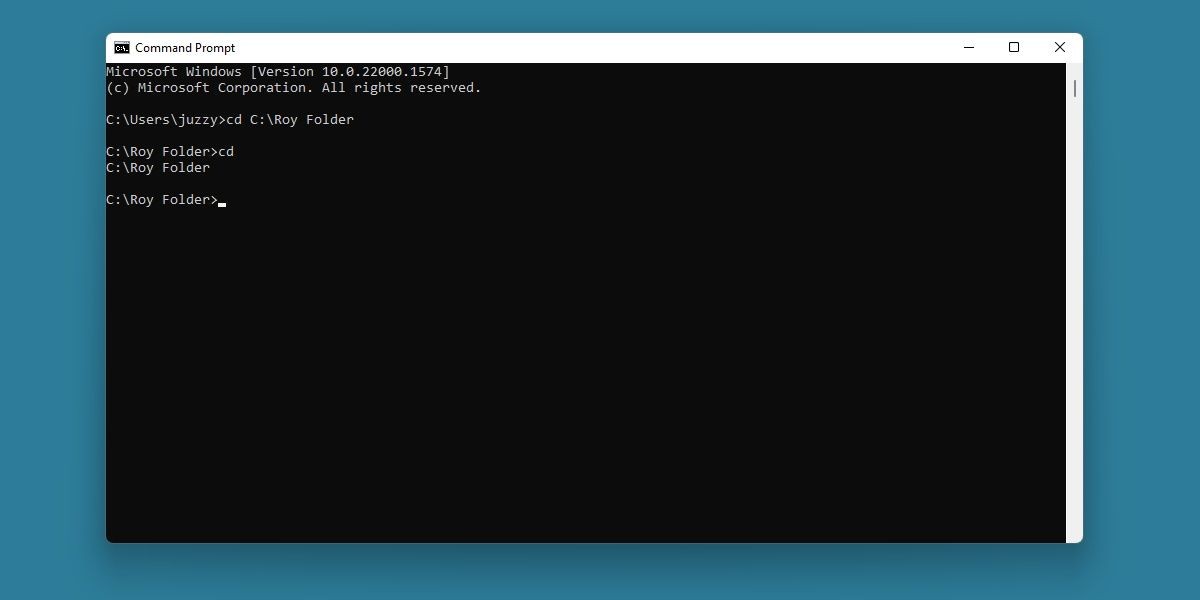 Quản lý dòng lệnh với batch file
Quản lý dòng lệnh với batch file
Nếu bạn đã từng sử dụng Linux, bạn sẽ biết rằng việc chuyển đến thư mục chính trong cửa sổ terminal rất đơn giản chỉ bằng cách gõ lệnh cd. Trên Windows, bạn cần phải gõ lệnh cd %userprofile% để đạt được hiệu quả tương tự. Tuy nhiên, bạn có thể khắc phục điều này bằng cách tạo một tệp batch đơn giản.
Tạo một tệp batch với tên đơn giản như gohome hoặc gh và chèn mã sau:
@echo off
cd %USERPROFILE%Lưu tệp batch này vào một thư mục đơn giản và thêm thư mục đó vào biến môi trường của bạn. Bây giờ bạn có thể sử dụng tên tệp batch làm lệnh để nhảy đến thư mục chính, tiết kiệm thời gian đáng kể.
Mặc dù có nhiều tính năng độc quyền của Linux mà bạn không thể dễ dàng mang sang Windows, nhưng việc tùy chỉnh trải nghiệm người dùng trên Windows là hoàn toàn khả thi. Bạn có thể không đạt được những thành tựu giống như người dùng Linux chuyên nghiệp trên hệ thống Windows của mình, nhưng bạn sẽ cảm thấy thoải mái hơn nếu trước đây bạn là người dùng Linux.
Kết luận:
Việc mang các tính năng Linux vào Windows không chỉ giúp bạn tối ưu hóa trải nghiệm sử dụng mà còn giúp bạn cảm thấy quen thuộc hơn nếu bạn đã từng sử dụng Linux. Hãy thử áp dụng những công cụ và phương pháp trên để tạo ra một hệ thống Windows phù hợp với nhu cầu của bạn. Đừng quên khám phá thêm các tính năng khác trên Tạp Chí Mobile và tham khảo thêm các bài viết về HĐH Windows.
FAQ:
-
Tôi có thể sử dụng AltSnap trên tất cả các phiên bản Windows không?
- AltSnap tương thích với hầu hết các phiên bản Windows từ Windows 7 trở lên.
-
X-Mouse Controls có ảnh hưởng đến hiệu suất máy tính của tôi không?
- X-Mouse Controls là một phần mềm nhẹ và không ảnh hưởng đáng kể đến hiệu suất máy tính của bạn.
-
Làm thế nào để tạo một tệp batch trên Windows?
- Bạn có thể tạo tệp batch bằng cách mở Notepad, nhập mã cần thiết và lưu với phần mở rộng .bat.
-
Winaero Tweaker có an toàn để sử dụng không?
- Winaero Tweaker là một phần mềm uy tín và an toàn để sử dụng, nhưng hãy luôn tải từ nguồn chính thức.
-
Có cách nào khác để mang tính năng Linux vào Windows không?
- Ngoài các công cụ trên, bạn có thể sử dụng Windows Subsystem for Linux (WSL) để chạy các lệnh và ứng dụng Linux trực tiếp trên Windows.
-
Tôi có thể tùy chỉnh AltSnap để phù hợp với nhu cầu cá nhân không?
- Có, AltSnap cung cấp nhiều tùy chọn cấu hình để bạn có thể điều chỉnh theo nhu cầu của mình.
-
Làm thế nào để biết liệu tôi đã thêm thư mục vào biến môi trường thành công chưa?
- Bạn có thể kiểm tra bằng cách mở Command Prompt và gõ tên tệp batch bạn đã tạo. Nếu nó chuyển bạn đến thư mục chính, bạn đã thành công.
Loại Bỏ Các Phần Thừa Thãi Với Winaero Tweaker
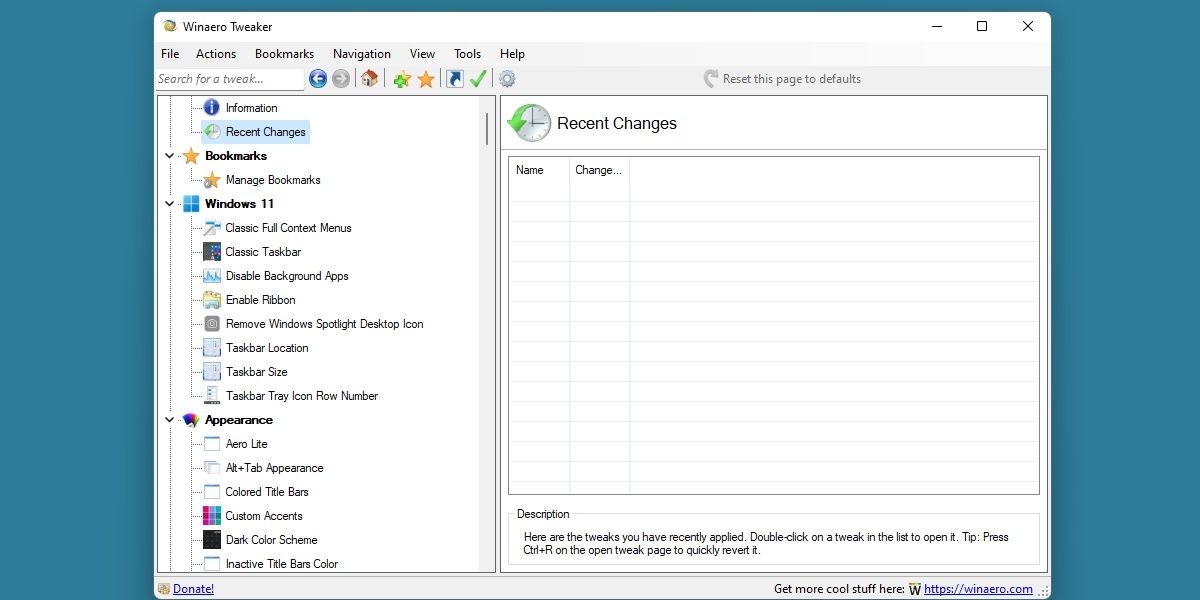 Loại bỏ phần thừa thãi với Winaero Tweaker
Loại bỏ phần thừa thãi với Winaero Tweaker
Một điểm mạnh của Linux là sự tự do và tối giản. Để mang trải nghiệm Windows gần hơn với Linux, bạn có thể sử dụng Winaero Tweaker để tắt telemetry, dữ liệu chẩn đoán, các cửa sổ pop-up khó chịu và nhiều tính năng khác của Windows mà bạn không cần.
Tải xuống: Winaero Tweaker (Miễn phí)